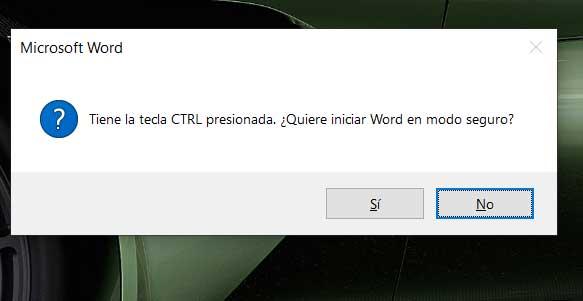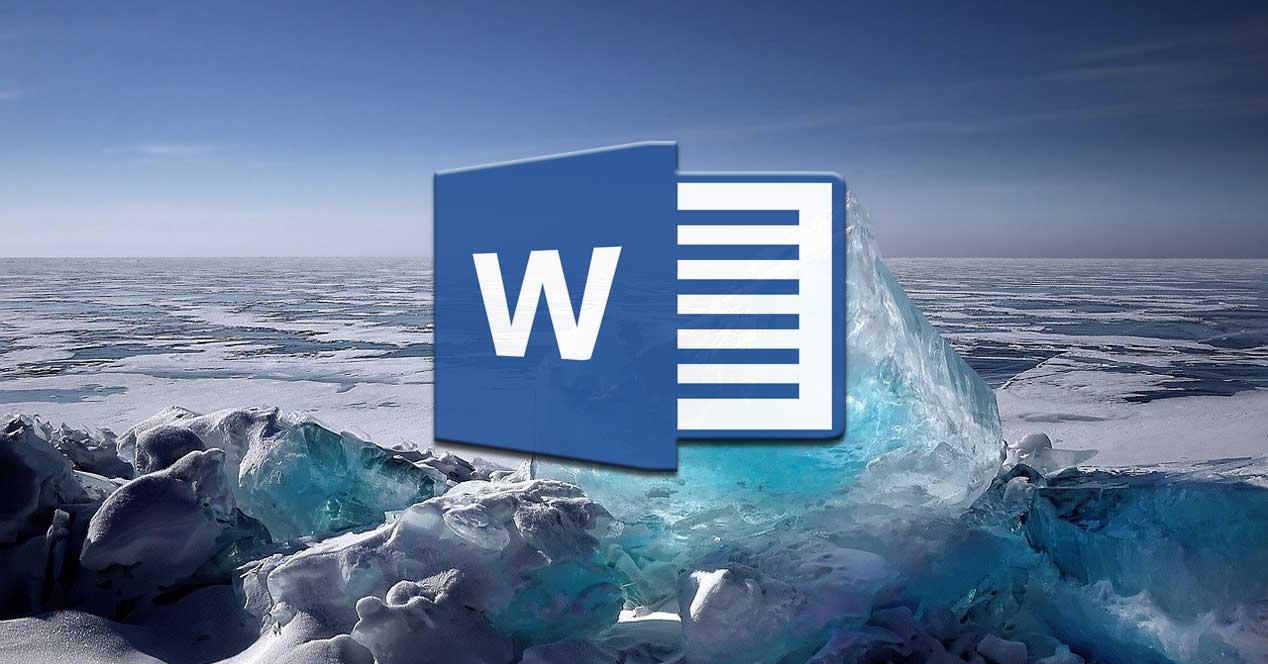La creación y edición de todo tipo de documentos de texto está a la orden del día en los ordenadores que utilizamos tanto en casa como en la oficina. Para todo ello uno de los programas más populares y usados en este sentido es el que nos propone Microsoft con Word.
Seguramente que muchos de vosotros ya sabéis que esta es una de las soluciones que se integra con la suite ofimática de la firma, Office. Sin embargo, ha llegado un momento en que no se puede considerar como un editor de texto al uso, sino que va mucho más allá. Una de las principales razones de todo esto es que nos ofrece una enorme cantidad de funciones adicionales. De esta manera lo que se logra es mejorar la experiencia de uso con la aplicación y aumentar su potencia y funcionalidad.
De hecho, A estas alturas se podría decir que Microsoft Word es uno de los programas más utilizados en todo el globo. Está capacitado para cubrir las necesidades ofimáticas de estudiantes, empresas y particulares. Sin embargo, no podemos decir que se trate de un programa sencillo, lo que se traduce en que Word no está exento de problemas.
Problemas que trae el bloqueo del programa de Microsoft
Tal y como sucede con muchas de las soluciones software que instalamos y ejecutamos en nuestros equipos actuales, esta de la que os hablamos puedes sufrir bloqueos repentinos. En concreto nos referimos a que el software Word puede quedarse congelado sin que lo esperemos cuando está en uso. No es difícil imaginar que esto puede suponer un serio inconveniente nos encontremos en el entorno de uso en el que nos encontremos.
Con esto queremos decir que un bloqueo repentino del programa nos puede llevar en la mayoría de las ocasiones a perder los documentos no guardados. Por regla general deberíamos tener la costumbre de guardar los proyectos en los que aquí trabajamos de manera periódica, pero no siempre es así. De igual modo tenemos la posibilidad de configurar el programa para que guarde todo lo que tenemos abierto de manera automática cada cierto tiempo, pero tampoco es algo que siempre hagamos.
Es por todo ello que si nos encontramos con un editor de textos que se bloquea o congela con frecuencia, os vamos a dar una serie de soluciones para solventar el problema. Antes de nada, os diremos que configurar esta solución software para que guarde los documentos automáticamente cada cierto tiempo es muy sencillo. Esto nos dará la posibilidad de recuperarlos en el caso de que Word se bloquee y no podamos guardar manualmente. Para ello no tenemos más que abrir la sección de Opciones que se sitúa en el menú Archivo de la interfaz principal.
A continuación, nos situamos en el apartado de Guardar donde ya tendremos la posibilidad de especificar cada cuántos minutos queremos que se guarde el proyecto por sí solo.
Solucionar los errores de congelación de Word
pero estos fallos de los que os hablamos con el programa que forma parte de la suite Office en ocasiones incluso nos pueden llevar a reiniciar el equipo por completo. No hace falta decir que esto es una molestia importante, más si el fallo del que os hablamos se repite cada poco tiempo. Por tanto, si nos encontramos en esta situación lo mejor que podemos hacer es intentar arreglar el problema de raíz. Para todo esto en estas mismas líneas os vamos a dar una serie de soluciones que deberían seros útiles.
Reiniciar el equipo con Windows
Tal y como suele suceder con muchos de los problemas que nos da el sistema operativo de los de Redmond, o algunos de los programas instalados, lo primero que debemos hacer es reiniciar el PC. Tenemos varias maneras de llevar esto a cabo de manera sencilla y rápida, por ejemplo, nos podemos situar en el menú inicio donde nos encontramos con la correspondiente opción de apagado o reinicio.
Igualmente podemos situarnos en el escritorio del sistema y pulsar la combinación de teclas Alt + F4 para poder reiniciar desde la nueva ventana que aparece.
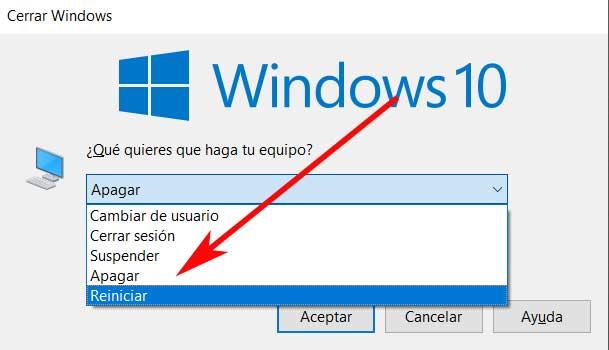
Desactivar los complementos del programa
Con el fin de aumentar la utilidad y versatilidad de este editor de textos, la propia Microsoft incluye una serie de complementos adicionales que vienen preinstalados. Además, nosotros podemos añadir otros con el tiempo en el caso de que sea necesario. Por regla general estos complementos añaden funciones que no encontramos de forma predeterminada en el programa de Microsoft. Pero mientras que en la mayoría de las ocasiones no suelen ser de mucha ayuda, también pueden provocar fallos de bloqueos y congelaciones como los que hablamos aquí.
Os decimos todo esto porque sería interesante desactivar estos elementos adicionales para probar si son los causantes de los fallos. Para desactivar estos complementos que os comentamos volvemos a abrir la ventana de opciones que se encuentra en el menú Archivo del programa. Sin embargo, en este caso en el panel izquierdo vamos a encontrar una categoría llamada precisamente Complementos, donde pinchamos.
En la parte inferior de esta misma ventana nos encontramos con un apartado que reza Administrar complementos junto a un botón de Ir. Esto nos dará paso a una lista dónde podemos ver todos los complementos tanto que venían por defecto en Word como los que hemos instalado a nosotros manualmente. Por tanto, aquí lo que os recomendamos es desmarcar los todos en su correspondiente casilla, reiniciar el programa y probar a ver si deja de congelarse.
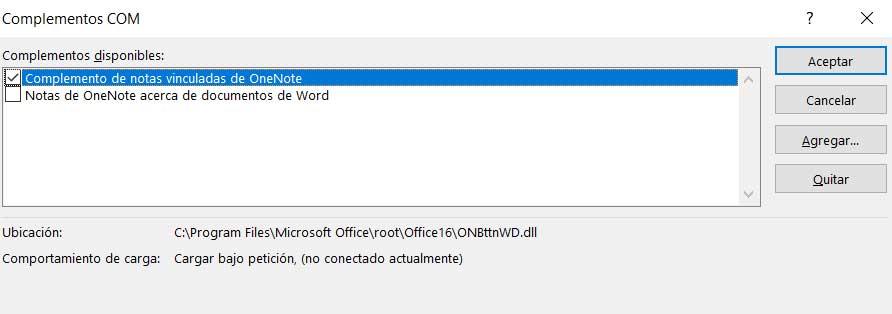
Reparar el editor con la herramienta incluida de Office
Si nos encontramos con problemas como el que os estamos describiendo en estas mismas líneas, la propia Microsoft nos ofrece una solución integrada. Con esto nos referimos a una herramienta que la firma pone a nuestra disposición que se encarga de reparar los posibles problemas que encontremos en los programas de la suite. Además, en este caso todo el proceso se lleva a cabo de forma automatizada, por lo que nosotros poco más tendremos que hacer.
Con el fin de acceder a esta herramienta de la que os hablamos lo primero que hacemos es abrir la aplicación de Configuración del propio sistema operativo. Por ejemplo, podemos hacerlo a través de la combinación de teclas Win + I, para a continuación situarnos en el apartado de Aplicaciones. Aquí nos vamos a encontrar con un extenso listado en el que vemos todos los programas que con el tiempo hemos instalado en el equipo. Por tanto, ahora solo nos queda localizar la entrada llamada Microsoft 365.
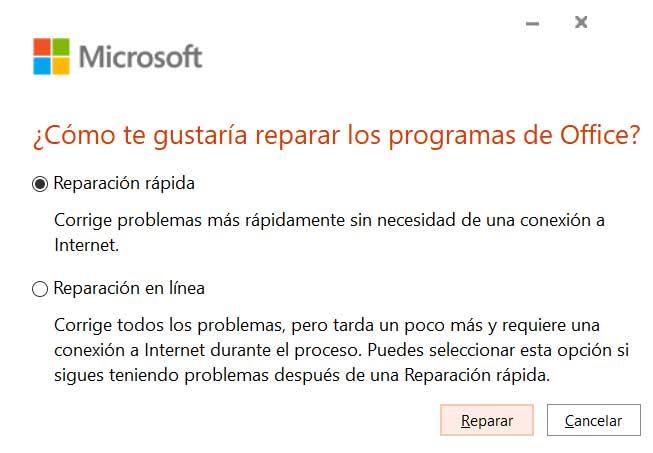
Pinchamos sobre dicha entrada y aquí ya vamos a encontrar un botón llamado Modificar, lo que nos dará paso al asistente de reparación de la suite y sus programas. En primer lugar, os recomendamos que probéis con el método rápido, y si no funciona, con el online.
Ejecutar el editor en modo seguro
Otra de las posibles soluciones de las que podemos echar mano en este sentido es ejecutar el programa en modo seguro. Esto nos permita tirar poner en funcionamiento Word como si estuviese recién salido de fábrica. Así podremos comprobar si el problema viene dado por alguna configuración previa que hayamos hecho o elemento que hayamos instalado adicionalmente.
Arrancar esta aplicación en modo seguro es tan sencillo como hacer doble clic sobre su icono, pero manteniendo la tecla CTRL pulsada al mismo tiempo.